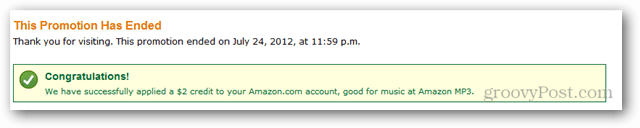Prvih 7 stvari koje treba naučiti o Google kartama za planiranje putovanja
Google Google Maps / / March 17, 2020
Ažurirano dana
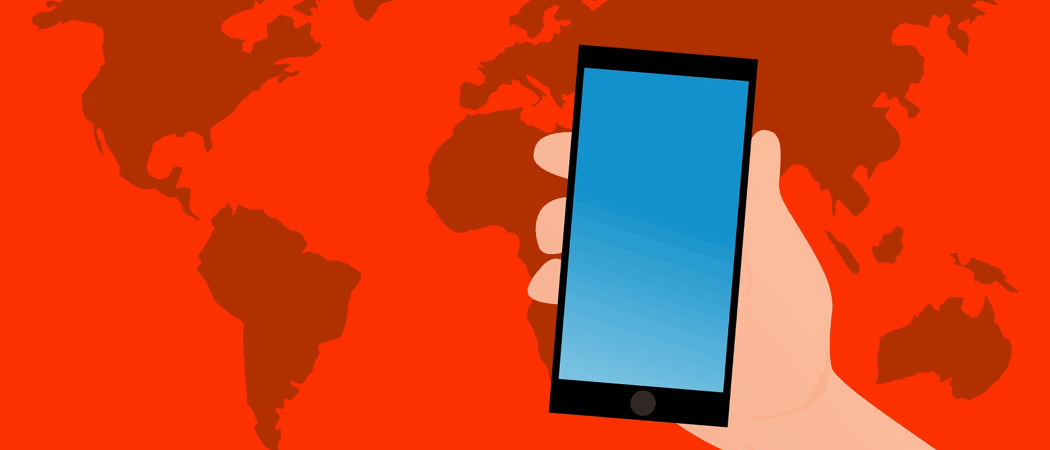
Prije nekoliko dana, parovi će se svađati oko papirnate mape i potpuno se izgubiti. Danas je stvar prebacivanje GPS-a na pametni telefon i puštanje Google karata. Ali znate li kako početi koristiti Google Maps? Hajde da vidimo.
Dani papirnate mape zaista su iza nas. Ovih dana, umjesto da mama sjedi na suvozačkom sjedalu automobila pokušavajući dešifrirati kartu dok tata sve izgubi, mama se sada može opustiti i pustiti Google Maps obaviti sav posao.
Google Maps očito nije jedina aplikacija za mapiranje na tržištu. Također možete koristiti konkurente kao što su Apple Maps i Waze. No, neke stvari Google dobro prolazi, a Karte su jedna od njih (za razliku od Applea). Barem Google karte neće vas pokušati ubiti.

Korištenje Google karata
Evo nekoliko prvih stvari koje biste trebali naučiti tijekom upotrebe Google karata. Neki su ograničeni samo na pametni telefon i tablet, dok je druge bolje koristiti na radnoj površini. Ako nije drugačije određeno, radit ću sve ovdje na svom telefonu.
Dodajte svoje lokacije za dom i posao
Prvo možete programirati na mapi svog doma i radnog mjesta. Na taj način možete jednostavno reći Siri ili Google Assistantu, “odvedi me kući“ i pogledat će gore gdje živite. Pazite, međutim, da postoje sigurnosni razlozi da se vaša kućna lokacija programira u vaš mobilni telefon. Ako bi lopov primio vaš telefon, Maps će ih odvesti do vaših ulaznih vrata. Stoga ne zaboravite staviti na telefon snažno zaključavanje PIN-a da se to ne bi dogodilo.
Da biste dodali kućnu ili službenu adresu, dodirnite tri vodoravne crte u gornjem lijevom kutu.
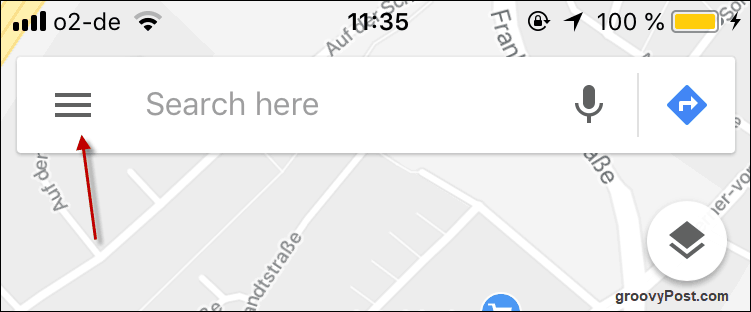
Sada dodirnite Vaša mjesta.
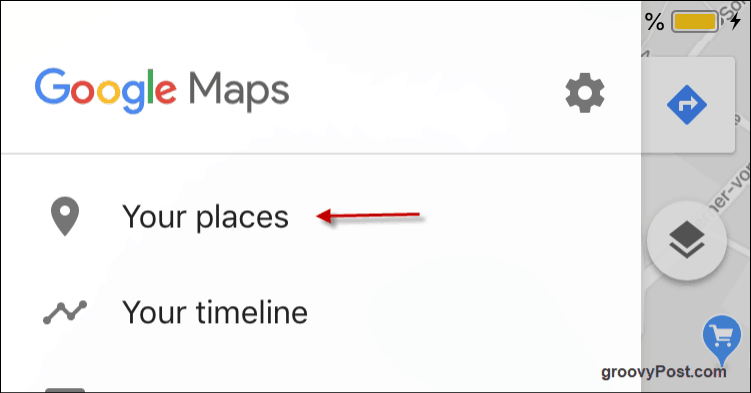
Sada dodirnite tri vodoravne točke s desne strane i unesite podatke o vašoj adresi. Ako želite, isto možete učiniti i sa svojom radnom adresom.
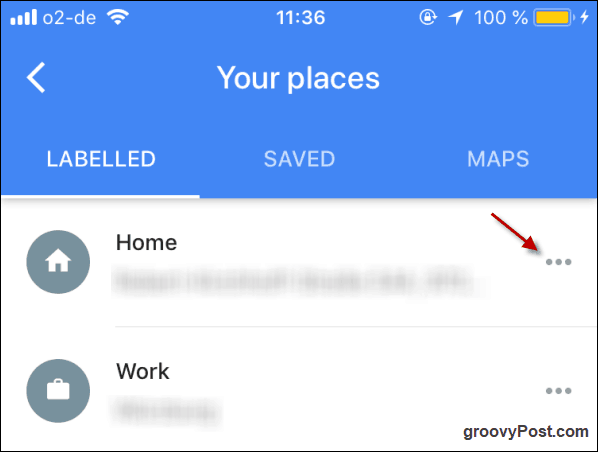
Kad želite otići kući ili na posao, idite na taj zaslon na kojem ste unijeli podatke o svojoj adresi i dodirnite onu koju želite. Odmah će prikazati kartu zajedno s gumbom za upute i gumbom za početak neugodnog glasa koji će vam dati upute.
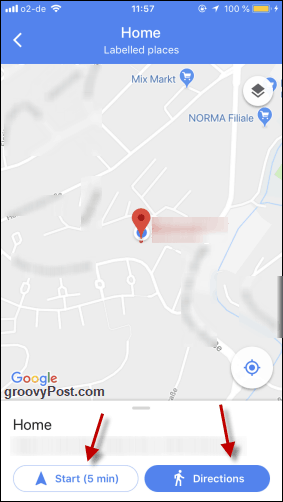
Dodirnite Upute tada će vam pokazati točnu rutu na karti. Reći će vam koliko će vremena trajati, a na vrhu, možete birati između pješačenja, automobila, bicikla ili javnog prijevoza (ako je dostupan).
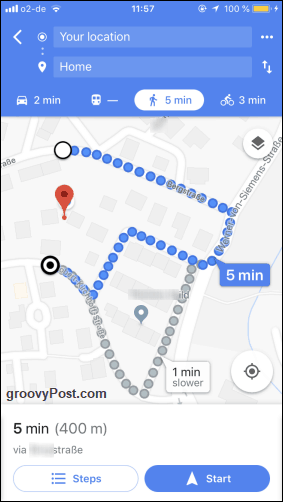
Promijenite smjer na Google Maps radnim površinama povlačenjem s mišem / trackpadom
Na posljednjem snimku slike primjetite kako postoji siva ruta koja kaže “1 min sporije. " Pa, Maps očito bira najbržu rutu za vas, ali što ako želite biti pravi buntovnik i krenuti drugom rutom? Nema problema. Jednostavno dodirnite drugu rutu i karta će početi preusmjeravati umjesto vas.
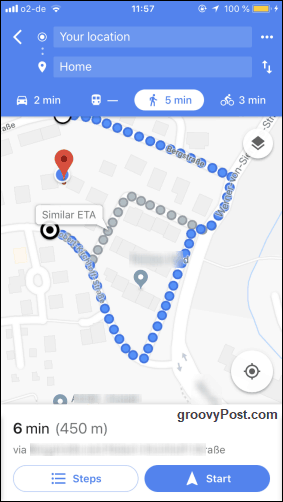
Skočite dolje na Street View
Ako želite provjeriti kvart prije izleta, možete koristiti Street View da biste vidjeli fotografije koje su snimili lutajući Google automobili. Imajte na umu da nisu obuhvaćene sve zemlje i područja. Na primjer, u Njemačkoj, veći dio zemlje nema Street View nakon što je Ustavni sud presudio da Google krši privatnost ljudi slikajući njihove posjede. Još uvijek možete vidjeti dijelove središnjeg Berlina i neke druge velike gradove, ali zaboravite ići izvan gradova.
Da biste preskočili Street View, lakše je koristiti stolno računalo ili prijenosno računalo. Idite na područje na Google kartama, a zatim bacite pogled u donji desni kut zaslona. Ako vidite malog žutog muškarca, dostupan je Street View. Klikni na njega.
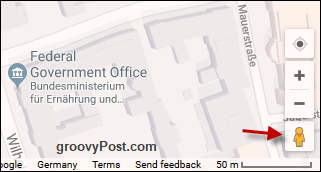
To će potom izbaciti plave crte na kartu. Tamo gdje postoji plava linija, postoji Street View. Kliknite na ulicu koju želite pogledati.
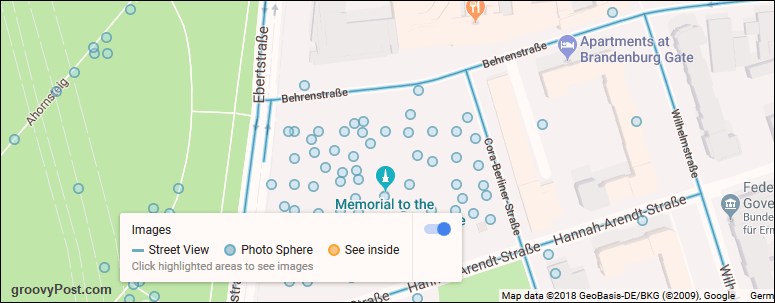
Ulica će se sada pojaviti i za kretanje i zumiranje različitih smjerova možete koristiti miš ili trackpad.

Potražite lokalna poduzeća
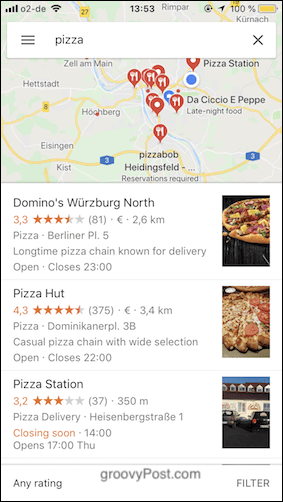
Ponekad mogu sjediti naokolo i odjednom se pojavim poriv da zagrizem bezvrijednu hranu. Google Maps vaš je najbolji prijatelj u tom pogledu jer jednostavno morate reći što želite, a Maps će pronađite lokalna poduzeća koji će opskrbiti svaku vašu potrebu.
Nepotrebno je reći da morate imati omogućen GPS kako bi Karte znale gdje se trenutno nalazite.
Napravite vlastite karte
Možda ne znate da možete i sami izrađivati karte. Na primjer, ako idete na odmor, na karti možete označiti sva područja koja želite posjetiti. To je izuzetno jednostavan proces, ali to učinite na stolnom računalu ili prijenosnom računalu.
Prvo kliknite tri vodoravne crte na tražilici Google Maps.
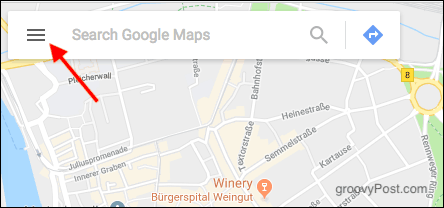
U izborniku koji se pojavi odaberite Vaša mjesta.
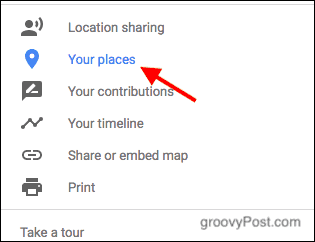
Sad odaberite Karte. Na sljedećem zaslonu pogledajte donji dio izbornika i klikniteStvori novo.
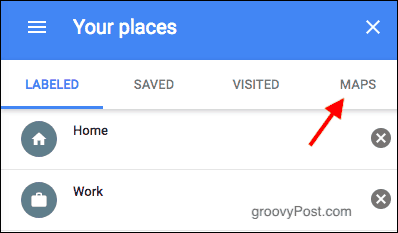
U gornjem lijevom kutu, dajte svojoj karti naslov. Zatim koristite tražilicu ili kliknite kartu kako biste pronašli svoje prvo mjesto.
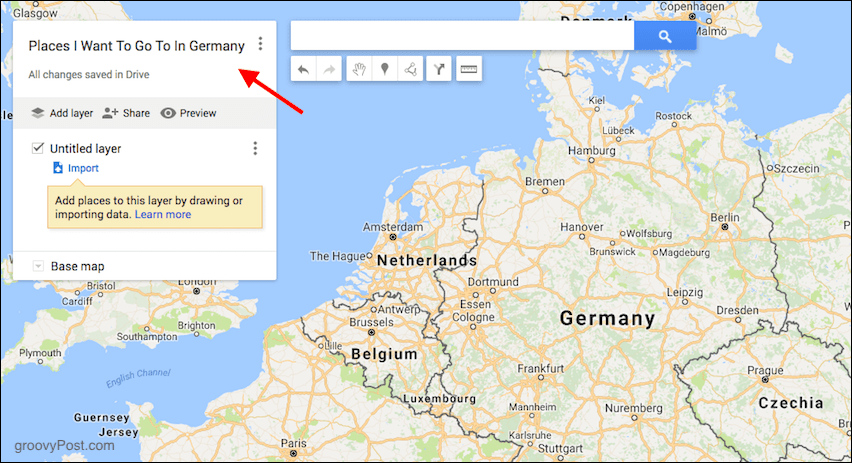
Želim dodati Frankfurt, tako da nakon zumiranja i gledanja u Frankfurtu kliknem na ikonu markera.
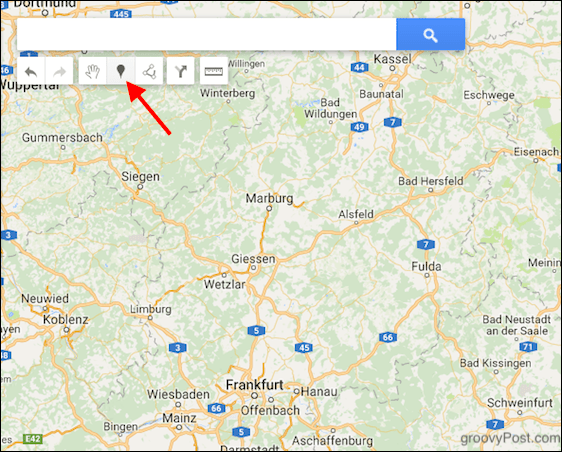
Sada kliknite na lokaciju (u mom slučaju Frankfurt), a oznaka (poput igle) će pasti na kartu. Otvorit će se okvir u koji možete staviti naslov i opis. Klik Uštedjeti kada završite i nastavite od početka da biste dodali još lokacija.
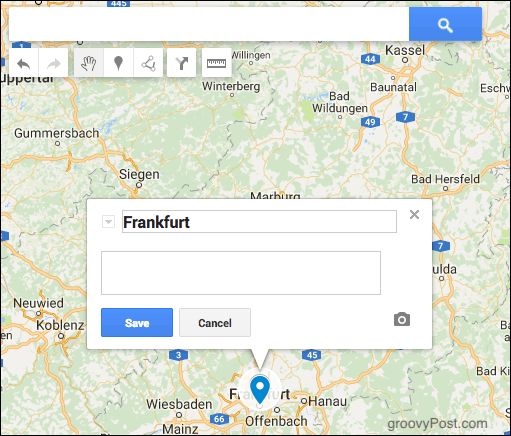
Preuzmite kartu na svoj telefon za izvanmrežnu upotrebu
Ako znate da ćete otići negdje bez wifija ili vrlo neravnog wifija, možete preuzmite karte na svoj telefon prije odlaska iz kuće. Tada jednostavno otvorite Google Karte u izvanmrežnom i vašem obliku preuzeta karta će vas čekati.
Prvo se pomaknite tamo gdje želite ići. Odabrao sam Times Square u New Yorku.
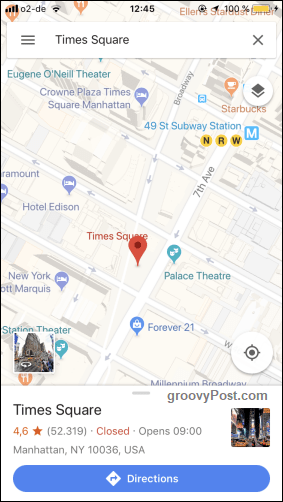
Sada povucite bijeli izbornik na dnu i on će se iznenada promijeniti na ovaj. Sada kliknite gumb preuzimanje datoteka dugme.
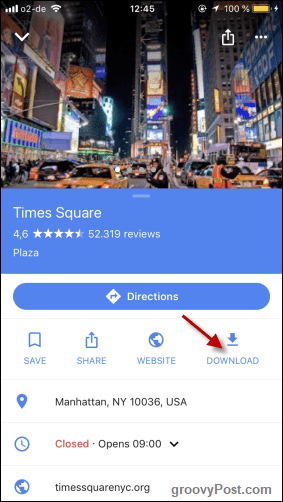
Pomaknite kartu koju želite u visokom pravokutniku. Ono što je tamo bit će i ono što je preuzeto. Kada imate područje koje vam je potrebno, dodirnite preuzimanje datoteka.
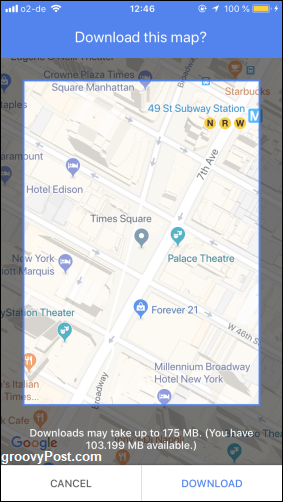
Karta će se početi preuzimati i primit ćete obavijest kad to učini.
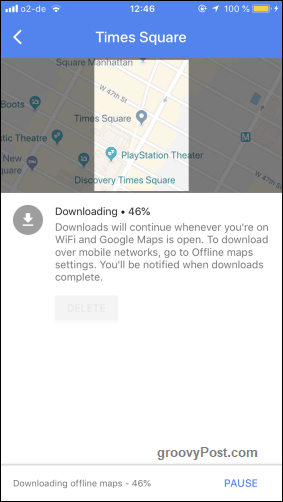
Dodajte nekoliko zaustavljanja na svoje putovanje
Ponekad putovanje nije tako jednostavno kao putovanje od točke A do točke B. Ponekad morate napraviti obilaznice i ako toliko odstupite od planirane rute da pokupite kavu u Starbucks-u, glas će vam na kartama vikati na vas.
Da biste svom putovanju dodali više mjesta zaustavljanja, prvo stavite svoju početnu i krajnju lokaciju na sljedeći način:
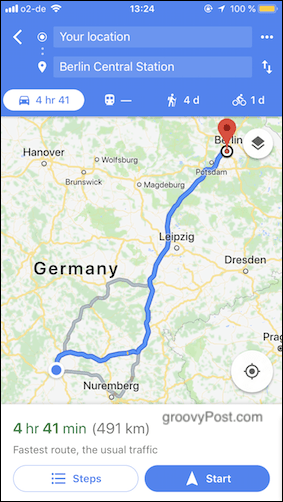
Kad to učinite, dodirnite tri točke pokraj Tvoja lokacija. U izborniku koji će se pojaviti odaberite Dodajte stop.
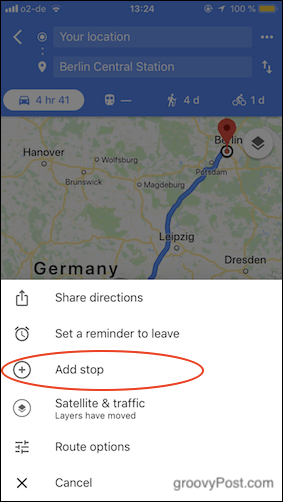
Sada će se pojaviti novi prostor za novu lokaciju. Dodirnite i povucite je na odgovarajuće mjesto na ruti pomoću ikone s tri retka.
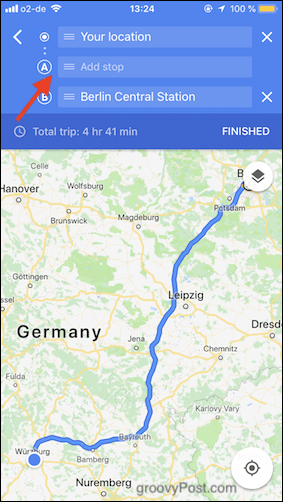
Odabrao sam glavni kolodvor u Frankfurtu. Jer kad idete na glavni željeznički kolodvor u Berlinu, jednostavno MORAJU otići i najprije se diviti monstrumu Frankfurta. Ako trebate dodati više zaustavljanja, nastavite kao i prije dok nisu svi uneseni. Kada završite, pritisnite gotov.
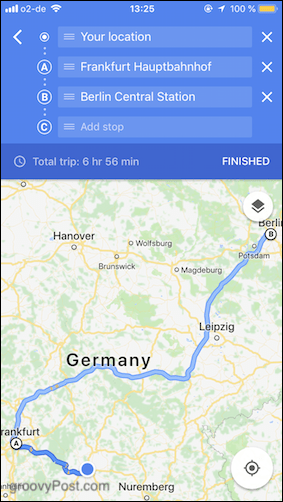
Vaša će se ruta odmah izračunati i na nju je potrebno pritisnuti Početak da krene predstava.
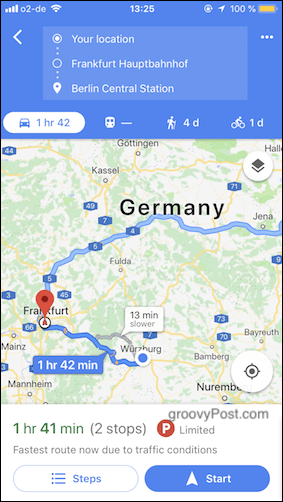
Zaključak
Očito je da na Google kartama ima puno više značajki, ali ovo su one koje biste trebali naučiti prvo ako želite prvi put pristupiti korištenju Karte. Koristite li Google karte? Ako je tako, koja je vaša omiljena značajka?